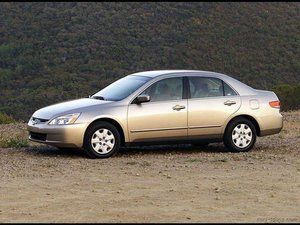Hoe
Hoe 
Artikel door: Kevin Purdy @kpifixit
Kopieer de artikel-URL
DelenEen oude of goedkope Android-telefoon redden, uit de afvalstroom houden, de impuls vermijden om altijd een nieuwe te kopen: het voelt goed.
Eigenlijk die telefoon gebruiken met een Android-versie twee of drie versies achter, wachtend tot apps worden geladen, voel het een beetje huiveren terwijl je gewoon door een feed scrolt: het voelt alsof je een 5K probeert uit te voeren nadat je te veel Benadryl hebt ingenomen.
Sommige dingen kun je niet veranderen aan die oude telefoon die je uit een la hebt gehaald: de processor, de camera, het ingebouwde geheugen en in sommige gevallen de opslagruimte. Maar er zijn veel dingen die u softwarematig kunt verwisselen om de inefficiëntie van de hardware te compenseren.
Testen in de echte wereld
Ik en collega iFixit-schrijver Whitson Gordon schreven ongeveer 850 kadzillion blogposts over Android-aanpassing en optimalisatie tijdens de begindagen van Android-telefoons. De meeste zijn geschreven toen elke telefoon in zekere zin een lage specificatie had. Tegenwoordig kunnen zelfs de goedkoopste Android-telefoons de basis doen zonder serieuze afstemming. Er zijn vele, vele andere zoekresultaten voor 'hoe je Android kunt versnellen' of 'trage, trage Android repareren' die drastische maatregelen bieden (zoals rooten of het installeren van niet-officiële ROM's) of onbewezen 'trucs'. We wilden een kortere lijst met dingen die echt werken.

Ik, kijkend naar de beste goedkope telefoon die 2016 te bieden had, vanuit een uitkijkpunt in 2019.
hoe Nintendo DS-games schoon te maken
Om die lijst te maken en te bewijzen dat het werkte, hebben we een goedkope, oude telefoon gepakt. In het bijzonder een Moto G4 De telefoon werd voor het eerst gelanceerd in september 2016 in de VS en heeft 2 GB geheugen, 16 GB opslag aan boord (samen met een microSD-kaartsleuf). Het was gestrand op Android 7.0 ('Nougat') toen Motorola stopte met updaten. Ik gebruikte deze telefoon een dag, gromde en keek ernaar en verbeterde hem toen stap voor stap. Ter vergelijking had ik mijn veel modernere Pixel 2 bij de hand.
Tegen het einde ging de G4 van een gewone telefoon die ik nauwelijks kan staan naar een telefoon die ik echt zou kunnen gebruiken - hij staat nog steeds naast mijn computer terwijl dit bericht wordt gepubliceerd. Ik zou het niet gebruiken voor augmented reality-games of live streaming-evenementen, maar het is prima voor e-mail, hersenloos scrollen op sociale media en groepsteksten over lunch. Dit is wat het meeste verschil maakte.
P.S. - Het is moeilijk om het verschil in gevoel vast te leggen, maar ik heb een aantal schermopnames gemaakt van deze G4 voordat en na Ik heb de onderstaande wijzigingen aangebracht. De 'After' -video heeft visuele tikken ingeschakeld en toont over het algemeen deze op software afgestemde 2016-telefoon.
Schakel animaties uit
Het is raar om te beginnen met een Jedi Mind Trick die de dingen in je telefoon niet echt versnelt, maar vertrouw ons hierop. Als je kijkt naar je overbelaste telefoon, probeer je een map open te laten barsten of een app weg te laten glijden, waarbij je frames overslaat, waardoor het onbetrouwbaar en traag aanvoelt. Maar je kunt je telefoon zo instellen dat hij je dingen laat zien wanneer ze klaar zijn, en je brein vindt het veel, veel leuker.

U moet eerst de ontwikkelaaropties op uw telefoon inschakelen. Ga naar de instellingen van je telefoon, scrol helemaal omlaag naar 'Over de telefoon' en scrol vervolgens helemaal naar beneden op dat scherm naar het 'Build-nummer'. Tik in totaal zeven keer op dat Build-nummer. Na drie keer tikken zou het je berichten moeten laten zien dat 'Je bent nu X stappen verwijderd van het worden van een ontwikkelaar!' (Wie heeft school of certificeringen nodig?) Zodra u ontwikkelaaropties op uw telefoon heeft ingeschakeld, gaat u terug naar het hoofdmenu Instellingen. Als je een zoekfunctie hebt, zoek dan naar 'animatie' en tik op een van de resultaten. Ga anders naar de ontwikkelaarsopties en scrol omlaag totdat u 'Vensteranimatieschaal' ziet.
Tik op 'Vensteranimatieschaal' en kies de optie 'Animatie uit'. Doe hetzelfde voor de Overgang en Animator-opties. Ga terug naar je startscherm en begin rond te tikken om het verschil te zien. Dingen verschijnen nu gewoon in plaats van naar binnen te glijden, en je voelt de metaforische motor de heuvel op worstelen.
Schakel uw Launcher en start Fresh

Een Android 'launcher' is een app die het startscherm beheert, de achtergrond, app-snelkoppelingen, een lade met nog meer apps en alle widgets die jij of de telefoonmaker of mobiele provider daar hebt geplaatst. Sommige draagraketten zijn licht en snel, andere zitten vol met rotzooi waardoor het startscherm vertraagt en hapert. De goede draagraketten die we hier aanbevelen, zijn efficiënt en hebben functies die u helpen bij het uitvoeren van andere stappen in deze handleiding.
We zullen niet de details van elk opstartprogramma doornemen, maar u wilt er zeker van zijn dat het opstartprogramma zichzelf instelt als uw standaard startpagina. Als u een nieuw opstartprogramma installeert, krijgt u een nieuwe start om uw apps te organiseren, onnodige widgets te vermijden en de vooraf geïnstalleerde apps te verbergen waar u nooit om hebt gevraagd.
Open dit artikel op uw telefoon en klik op de volgende links om elke app te installeren. Als alternatief, als u bent aangemeld bij uw Google-account op uw computer, kunt u deze links volgen en op 'Installeren' klikken om de app naar uw telefoon te pushen. Als een van deze draagraketten niet bij je past in hun betaalde versies, zorg er dan voor dat je binnen 48 uur een terugbetaling ontvangt vanuit de Play Store.
- Nova Launcher Een extreem veelzijdige launcher die veel lijkt op standaard Android. U zult voor moeten betalen Prime om app-pictogrammen te verbergen, maar de extra functies zijn de prijs zeker waard.
- Apex Launcher Vergelijkbaar met Nova, maar met een blokkerige esthetiek en meer nadruk op het aanpassen van pictogrammen en thema's.
- Slimme Launcher 3 Als u een veel eenvoudiger startscherm wilt, is dit de juiste keuze.
Ondanks dat ze meer functies hebben dan de stock-launcher van Google, zijn deze launchers meestal wat soepeler, vooral als je bereid bent te sleutelen aan enkele van hun meer geavanceerde instellingen.
 Moto G4 / G4 Plus batterij / reparatieset
Moto G4 / G4 Plus batterij / reparatieset Vervang een GA40-modelbatterij die compatibel is met de Motorola Moto G4- of Moto G4 Plus-smartphone. XT1625, XT1641, XT1644. 10,7 wattuur (Wh). 2810 mAh. 3,8 Volt (V).
$ 39,99
Winkel nu
 Moto G5 Alleen batterij / onderdeel
Moto G5 Alleen batterij / onderdeel Vervang een GK40-modelbatterij die compatibel is met de Motorola Moto G5. 10,6 wattuur (Wh). 3,8 Volt (V). 2800 mAh.
$ 29,99
Winkel nu
Gebruik de Go-apps van Google
Zelfs als u nooit een andere app installeert, kunnen de eigen standaard-apps van Google op een oudere telefoon aanvoelen als grote, langzame gegevenszwijnen. Gelukkig (maar ook vreemd genoeg) maakt Google kleinere, lichtere versies van veel van hun eigen applicaties. Ze reserveren ze gewoon voor Android Go-telefoons , die ze meestal in licentie geven aan goedkope telefoonfabrikanten buiten de VS. Maar je kunt enkele van de Go-apps van Google installeren vanuit de Play Store en de andere pakken met een klein bedrog.

Voor de apps die hieronder niet beschikbaar zijn in de Amerikaanse Play Store, hebben we een link toegevoegd naar APK-spiegel , een vertrouwde site voor het ophalen van door beveiliging gescande apps. Zodra u de APK op uw telefoon heeft, kunt u 'Onbekende bronnen' inschakelen in de instellingen van uw telefoon en het APK-bestand openen om sideload het
Maar wees voorzichtig: de website van APK Mirror bevat een aantal links die eruitzien als downloadknoppen, omdat ze wat inkomsten moeten genereren, hoe onsmakelijk die advertenties ook zijn. De enige downloadlink waarop u wilt klikken, nadat u naar de nieuwste versie bent gegaan, luidt 'APK downloaden'.
Voor veel van deze apps is Android 8.0 of hoger vereist om te installeren, zelfs als u het APK-bestand kunt vinden. Dit is helaas een beperking die u niet kunt omzeilen zonder enkele meer ingrijpende maatregelen die we later zullen bespreken. Voor nu zijn hier de apps, de minimumversie van Android die ze nodig hebben en waar je deze kunt ophalen:
- Google Maps Go (Android 4.1, Play Store)
- Navigatie voor Google Maps Go (4.4, Play Store)
- Google Go (5.0, APK-spiegel)
- Google Assistent Go (8.0, APK-spiegel)
- GBoard (toetsenbord) Go (5.0 / 8.0-versies, APK Mirror, zoek naar de downloads met 'lite' in de bestandsnaam. Mogelijk moet u een paar versies proberen voordat u de juiste voor uw telefoon vindt)
- YouTube Go (4.2, APK-spiegel)
- Gmail Go (8.1, APK-spiegel)
- Galerij Go (foto-organizer, Play Store)
De kans is groot dat Google er nog meer van heeft gemaakt als je dit bericht leest, kijk in de Play Store om ze te vinden.
Gebruik Lite of Web Apps

Twitter, Facebook en Instagram zouden allemaal graag zien dat je hun full-size apps installeert, hen in staat stelt om constant op de achtergrond te updaten en gebruik maakt van hun vele functies die niemand gebruikt. Maar ze willen, net als Google, dat mensen overal hun apps gebruiken, dus bieden ze lichtere versies of mobiele webversies die in wezen apps zijn.
Bijna elke sociale app die u gebruikt, heeft een mobiele website die de meeste functies van een volledige app biedt. Ga naar die website in Chrome op je telefoon en selecteer 'Toevoegen aan startscherm' in het browsermenu. Dat geeft u een app-achtige container die u kunt gebruiken, waar u ingelogd blijft.
Instagram Snapchat Tondel Google Foto's , en Optillen werken goed als mobiele webapps. Andere apps hebben hun eigen 'lite' -versies om te installeren. Elk bespaart u zoveel meer opslagruimte en geheugen.
- Facebook Lite (2.3, Play Store)
- Facebook Messenger Lite (4.0, Play Store)
- Twitter Lite (5.0, APK-spiegel)
- TikTok Lite (4.1, APK-spiegel)
- Skype Lite (4.0, Play Store)
- LinkedIn Lite (4.4, APK-spiegel)
- Uber Lite (4.4, APK-spiegel)
Let ook op apps van derden die een lichtere en soms betere ervaring kunnen bieden bij het gebruik van uw favoriete sites. Wij geven de voorkeur Reddit is leuk en BaconReader om bijvoorbeeld door Reddit te bladeren via de officiële app.
 Pro Tech Toolkit
Pro Tech Toolkit De industriestandaard voor elektronica- en computertechnici.
$ 69,99
Winkel nu
Verwijder apps die u niet nodig heeft of gebruikt
Deze is nogal voor de hand liggend, maar het moet worden vermeld. Als er een app op uw telefoon staat die u niet gebruikt, verwijdert u deze, meestal door lang op de snelkoppeling te drukken om naar 'App-info' te gaan, of in het gedeelte Apps van uw instellingen. Apps kunnen dingen op de achtergrond doen die je niet nodig hebt, gegevens en opslag opeten of (zelden maar af en toe) in de war raken met geheugen- of CPU-gebruik. Wees meedogenloos.
Schakel gegevensbesparende modi in

Oude, goedkope telefoons gebruiken vaak langzamere netwerken. Zelfs als ze snelle verbindingen hebben, verbruiken grote webpagina's of het vernieuwen van feeds de bronnen van je telefoon terwijl ze streamen. Je kunt sommige hiervan verminderen met databesparingsmodi, weggestopt in de instellingen van enkele belangrijke apps. Bijvoorbeeld:
- Chroom: Instellingen> Lite-versie
- Twitter / Twitter Lite: Tik op uw profielfoto en ga naar Instellingen en privacy> Datagebruik> Databesparing
- Facebook: Tik op de overloopknop (drie streepjes in de rechterbovenhoek) en ga naar Databesparing.
- Youtube: Instellingen> Algemeen> Mobiel datagebruik beperken
Telefoons met Android 7.0 en hoger hebben ook een Data Saver-modus ingebouwd in Android zelf, meestal toegankelijk via de vervolgkeuzetegels met instellingen. Als u dit inschakelt, wordt het gebruik van achtergrondgegevens door apps ernstig beperkt en is het zelfs van kracht in de app die u momenteel gebruikt. Een geweldige Computerworld-gids van JR Raphael doorloopt Data Saver en vele andere opties voor het datagebruik beperken door een langzame telefoon, inclusief die van Google Dataal app
Ruim uw opslagruimte op (of voeg meer toe)

Files Go in actie.
Oudere en goedkopere telefoons hebben meestal minder opslagruimte als onderdeel van die kostenbesparingen. Als je telefoon geen interne opslagruimte meer heeft, zal hij heel veel moeite hebben om er een te vinden, of anders moeite om te lezen en te schrijven van het weinige dat er nog over is. Dit is het equivalent van je telefoon die probeert een enkele tak uit een penseelstapel van huisformaat te trekken.
Enkele eenvoudige manieren om opslagruimte vrij te maken op een overvolle Android-telefoon:
- Bestanden door Google is klein, efficiënt en zal manieren aanbevelen om ruimte vrij te maken, inclusief back-ups maken naar de cloud en dingen verwijderen die u nooit gebruikt. Het is over het algemeen ook een goede app voor het beheren en delen van bestanden.
- Gebruik makend van Google Foto's stelt u in staat om automatisch een back-up van uw telefoonfoto's te maken in de Google-cloud en ze uit uw opslag te wissen, tegen vrij genereuze tarieven (gratis voor maximaal 16 MP-foto's of 1080p-video's), met griezelige zoekmogelijkheden en gezichtsherkenning. Als u het goed vindt dat de advertentiegigant uw foto's heeft, is dit een gemakkelijke oplossing.
- Koop een micro SD kaart, zoals De 128 GB van Wirecutter of 64 GB picks, als je telefoon er een slot voor heeft. Stel in uw opslaginstellingen en in elke app die u regelmatig gebruikt, zoveel mogelijk gegevens in om op de SD-kaart te zetten.
- Nieuwere versies van Android (8.0 en hoger) hebben ingebouwde tools om ruimte vrij te maken. Kijk in het gedeelte Opslag van de app Instellingen en vind daar aanbevelingen.
Alle andere dingen die u zou kunnen doen
De bovenstaande suggesties zullen het grootste verschil maken voor uw dagelijkse ervaring met een niet-moderne Android-telefoon met lagere specificaties. Maar er zijn andere maatregelen die u kunt nemen, die ofwel een klein rendement opleveren of die meestal niet zijn getest. Ga op pad met die kennis.
- Schakel live achtergronden uit en verwijder widgets: Overschakelen naar een nieuwe draagraket zou dit al moeten doen, maar als je bewegende, glinsterende achtergrond of eigenzinnige weerwidget blijft hangen, nemen ze wel wat middelen in beslag.
- Schakel 'Force GPU Rendering' in de opties voor ontwikkelaars in: Sommige handleidingen noemen dit als een manier om wat batterijduur in te ruilen voor een soepelere ervaring. Android-ontwikkelaars zeggen het zou tegenwoordig niet veel meer moeten doen , maar het is misschien de moeite waard om een dag of twee te testen.
- Verwijder alle 'task killers' of 'RAM savers': Deze werken absoluut niet en maken de zaken meestal erger. Als u er al een had geïnstalleerd, of iemand heeft er een geïnstalleerd om u te “helpen”, verwijder deze dan.
- Rooten en ROM's: Veel Android-sites bevelen dit aan als een optie voor een verouderde telefoon of een telefoon die is opgezadeld met permanente bloatware. Whitson schreef een oude maar meestal nog geldige gids voor rooten (Ik zei toch dat we hiervan een kadzillion hebben) dat het proces verklaart. Nadat ik in mijn leven ROM's op meer dan een dozijn telefoons en tablets heb geïnstalleerd, kan ik zeggen dat het niet gemakkelijk is voor nieuwkomers, dat je jezelf echt in een gat (of een dichtgemetseld apparaat) kunt graven als je slecht advies opvolgt, en dat je ruilen meer controle en nieuwere software voor vreemde bugs en onzekere app-compatibiliteit. Er was bijvoorbeeld een periode van een maand waarin mensen mijn einde van de telefoontjes niet konden horen vanwege mijn CyanogenMod ROM. Maar als u een apparaat heeft dat u niets te verliezen heeft en u bent een behoorlijk gevorderde gebruiker, dan kan het een weekendproject zijn.
Wat hebben we gemist? Wat werkte voor jou en je oude maar goede telefoon? Laat het ons weten in de comments.
 ik repareer het
ik repareer het Let op Android-gebruikers: haal meer iFixit op uw telefoon
 ik repareer het
ik repareer het Nieuwe Android iFixit-app
 ik repareer het
ik repareer het